Jak zapnout rychlé psaní kláves na iPadu

Díky funkci Rychlé pohyby kláves na iPadu bude psaní mnohem pohodlnější a rychlejší, když do zařízení zadáváme data a textové zprávy.

Díky funkci Rychlé pohyby kláves na iPadu bude psaní mnohem pohodlnější a rychlejší, když do zařízení zadáváme data a textové zprávy. Při aktivaci rychlých kláves uživatelé nemusí měnit velikost klávesy, mačkat klávesy znaků, aniž by museli stisknout klávesu Shift, nebo přidávat přepínač do znakové klávesnice. Níže uvedený článek vás provede aktivací rychlých kláves na iPadu.
Pokyny pro zapnutí rychlých kláves na iPadu
Krok 1:
Na rozhraní na zařízení nejprve klikneme na Nastavení , abychom otevřeli položky nastavení pro zařízení.
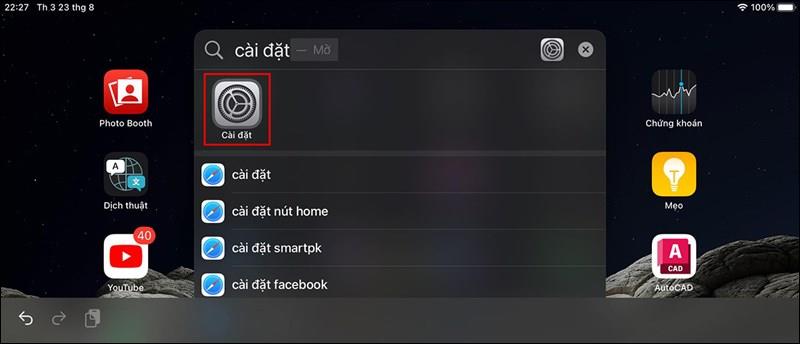
Krok 2:
Přejděte do rozhraní a nastavte možnosti pro zařízení, klikněte na Obecná nastavení a poté klikněte na Klávesnice pro úpravu klávesnice na iPadu.
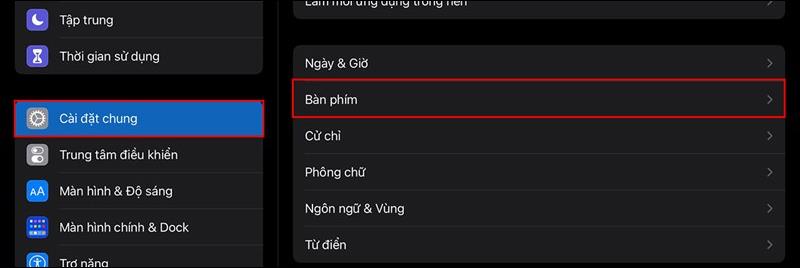
Krok 3:
Zobrazí seznam nastavení klávesnice na iPadu. V tomto seznamu uživatelé povolí funkci Swipe nahoru pro aktivaci rychlých kláves.
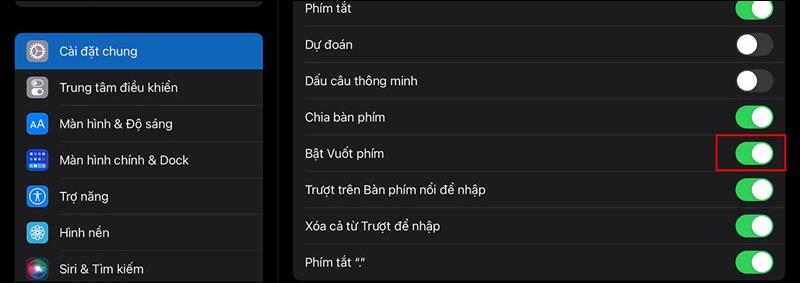
Krok 4:
Otevřete klávesnici na iPadu a uvidíte nějaké speciální znaky. Přetažením klávesy dolů přepnete na speciální znaky. Když například vložíte symbol @, stačí stisknout a podržet klávesu a, aby se zobrazil symbol @.
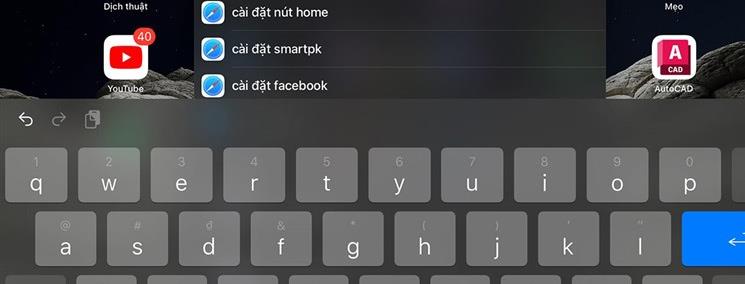
Když napíšeme 123, přepneme na klávesnici se symboly a poté lehkým stisknutím klávesy zadáme určitý symbol. Pokud podržíme klávesu Shift, zobrazí se další speciální znakové sady. Upozorňujeme, že tento nástroj je k dispozici pouze od iOS 11 a výše.
Kontrola zvuku je malá, ale docela užitečná funkce na telefonech iPhone.
Aplikace Fotky na iPhonu má funkci vzpomínek, která vytváří sbírky fotografií a videí s hudbou jako ve filmu.
Apple Music se od svého prvního spuštění v roce 2015 mimořádně rozrostla. K dnešnímu dni je po Spotify druhou největší platformou pro placené streamování hudby na světě. Kromě hudebních alb je Apple Music také domovem tisíců hudebních videí, nepřetržitých rádiových stanic a mnoha dalších služeb.
Pokud chcete ve svých videích hudbu na pozadí, nebo konkrétněji nahrát přehrávanou skladbu jako hudbu na pozadí videa, existuje velmi snadné řešení.
Přestože iPhone obsahuje vestavěnou aplikaci Počasí, někdy neposkytuje dostatečně podrobná data. Pokud chcete něco přidat, v App Store je spousta možností.
Kromě sdílení fotografií z alb mohou uživatelé přidávat fotografie do sdílených alb na iPhone. Fotografie můžete automaticky přidávat do sdílených alb, aniž byste museli znovu pracovat s albem.
Existují dva rychlejší a jednodušší způsoby, jak nastavit odpočítávání/časovač na vašem zařízení Apple.
App Store obsahuje tisíce skvělých aplikací, které jste ještě nevyzkoušeli. Mainstreamové hledané výrazy nemusí být užitečné, pokud chcete objevovat unikátní aplikace, a pouštět se do nekonečného rolování s náhodnými klíčovými slovy není žádná legrace.
Blur Video je aplikace, která rozmaže scény nebo jakýkoli obsah, který chcete v telefonu, a pomůže nám tak získat obrázek, který se nám líbí.
Tento článek vás provede instalací Google Chrome jako výchozího prohlížeče v systému iOS 14.









